win10系統資源管理器中如何移除OneDrive?隨著電腦的使用率越來越高,我們有時可能會遇到對win10系統資源管理器中移除OneDrive進行設置,如果我們需要對win10系統資源管理器中移除OneDrive進行設置時,要怎麼處理win10系統資源管理器中移除OneDrive呢?很多小夥伴不知道怎麼詳細操作,小編下面整理了win10系統資源管理器中移除OneDrive的教程,如果你有興趣的話,跟著小編一起往下看看吧!

以下是具體的操作手段:
# 使用Win R開啟執行對話框
輸入regedit打開註冊表編輯器
定位到HKEY_CLASSES_ROOTCLSID{018D5C66-4533-4307-9B53-224DE2ED1FE6}

▲開啟018D5C66-4533-4307-9B53-224DE2ED1FE6,在右邊雙擊System.IsPinnedToNameSpaceTreeSystem##Is
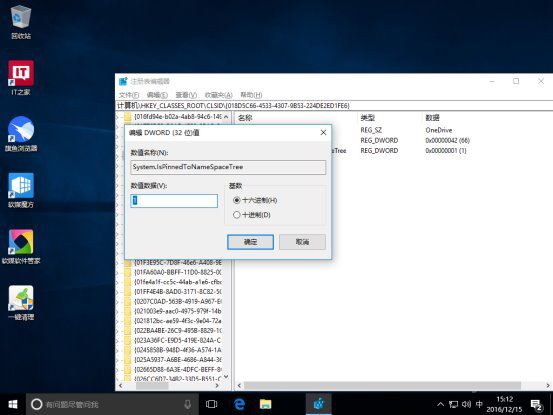
# 關閉註冊表
當然如果你覺得第三步有點逆天,那麼使用註冊表查找大法就可以搞定。
①.使用Ctrl F開啟搜尋框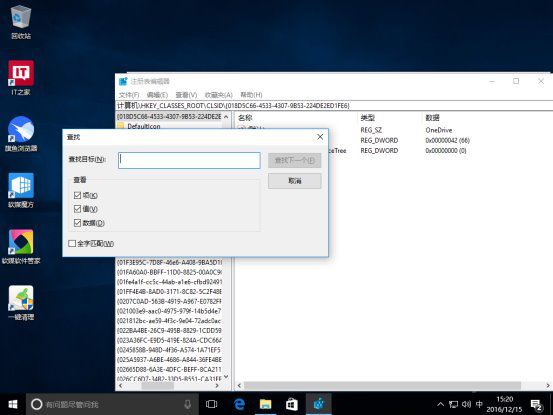
之後,將此數值輸入搜尋框,電腦會自動定位到該登錄機碼的項目。只是時間有點長。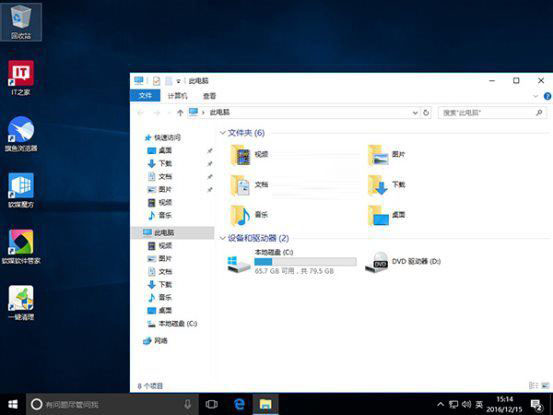
如果你無法在打開“此電腦”後找到煩人的“OneDrive”,請嘗試重新啟動你的電腦。
只要在網址列中鍵入“OneDrive”,你就能立即開始使用“OneDrive”。當然如果你懷念“OneDrive”,也不用擔心,只要按照上面的方法做,在第五步將0改回1,那麼“OneDirve”又出現在了任務管理器上面了。儘管更改了註冊表,但無法卸載“OneDrive”,因為該應用程式仍然存在於您的電腦中。
以上就是【win10系統資源管理器中如何移除OneDrive-win10系統資源管理器中移除OneDrive的教學】全部內容了,更多精彩教學盡在本站! ######
以上是win10系統資源管理器中如何移除OneDrive的詳細內容。更多資訊請關注PHP中文網其他相關文章!




